PyCharm是一款常用的Python开发的软件,我们运用Pycharm制作软件的时候,经常需要连接MYSQL数据库。那么在Pycharm中如何配置MYSQL的连接呢?下面我们就来看看详细的配置过程。
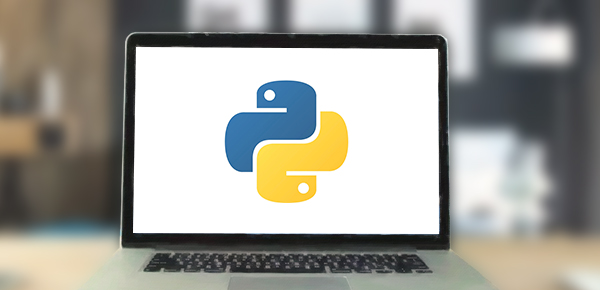
一、连接配置数据库
1、打开连接的界面
首先进入到编辑器之后,点击view选项,在下拉的菜单中选择Tool Windows,如何继续点击弹出的子选项DataBase,这样就可以进入到DataBase窗口了。一般在界面的右侧会有一个这种选项的,没有在使用菜单栏操作,如图所示:
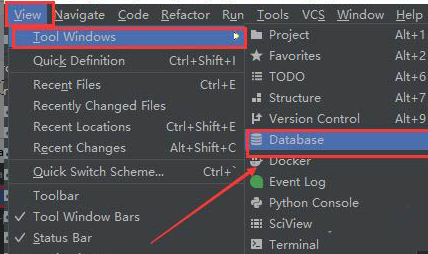
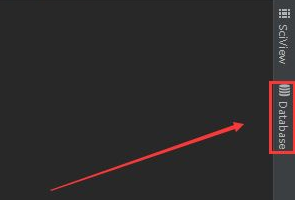
如果在界面中的右侧有这个选项,直接点击它,正在弹出的窗口中,点击左上角的“+”号,如图所示:
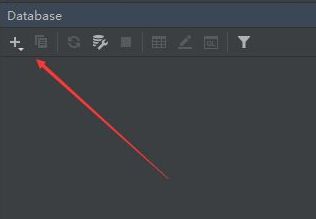
点击之后,会有一个下拉选项的弹出,直接点击Data Source,因为我们想在要操作的是 MySQL数据库,所以在右侧选项中,点击MySQL。
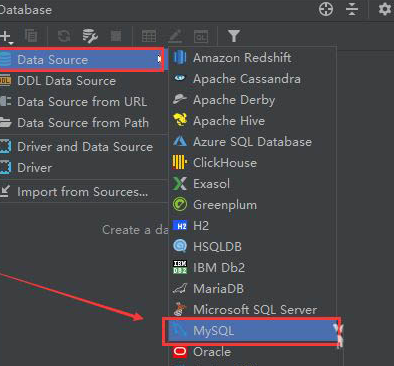
2、填写数据库的连接信息
此时,会进入到mysql的设置界面,在界面中,在界面中要填写一些相关的信息,具体的介绍如下:
Host:表示的就是一个主机的名字,也可以是ip,如果是使用的本地的ip就直接使用localhost。
User:设置的是一个用户名,默认是root
Password:数据库的密码
DataBase:需要进行连接的数据库
Port:端口号,默认3306
如图:

图上圈出来的是,需要下载一个jar包,配置好之后,要点击download等待安装。安装好之后,就可以对数据库进行连接了。
3、使用DataBase
连接之后,就可以在这数据库中查看相关的表还有表中的一些信息。
关于PyCharm怎么连接配置mysql数据库?详解PyCharm连接配置mysql数据库的教程的文章就分享到这里了,希望可以给大家的学习带来一定的帮助。

